Як використовувати Android як графічний планшет для комп'ютера

- 2742
- 876
- Leroy Luettgen
Серед інших цікавих варіантів використання Android, телефону або планшета, ви можете виділити використання мобільного пристрою як графічного планшета для малювання на комп’ютері, це буде обговорено в цьому матеріалі. См. Також: Незвичайні методи використання Android.
Найцікавіше - це така можливість для телефонів Samsung Galaxy Note та інших пристроїв із підтримкою ручки, чутливою до натискання. Але, за бажанням, ви можете скористатися такими можливостями на інших пристроях Android: Єдине, точність малювання на звичайному сенсорному екрані не буде занадто хорошою.
Galaxy Note 9, Примітка 8 та інші пристрої з S-Pen як графічний планшет
Найцікавішими в контексті розглянутої теми є смартфони Galaxy Note та планшети Samsung, що підтримують ручку S-Pen, чутливі до пресування та оснащені Wacom з Digitizer. З усіма цими перевагами ми можемо використовувати та перетворити мобільний пристрій на майже повне графічний планшет:
- На своєму телефоні або планшеті завантажте програму VirtualTablet Lite (S-Pen), безкоштовно на ринку Play: https: // play.Google.Com/магазин/додатки/деталі?Id = com.Sunnysideesoft.Віртуалтаблет.Lite (є платна версія без реклами).
- Завантажте та встановіть програму сервера VirtualTablet, доступну на сторінці http: // www на комп’ютері.Sunnysideesoft.Com/virtualTablet/Завантажити/
- Запустіть сервер VirtualTablet на комп’ютері після встановлення. Якщо ви плануєте підключитися через Bluetooth, то, запитуючи з програми, дозвольте пошук, у моєму прикладі я підключаюсь від Wi-Fi (комп'ютер та смартфон повинні бути підключені до однієї мережі). Зачекайте, коли готові вказати в програмі. Майте на увазі, що його не слід заблокувати брандмауер.

- Після запуску сервера запустіть програму VirtualTablet на телефоні або планшеті, а потім виберіть тип з'єднання: Wi-Fi, Bluetooth або USB (для останньої точки вам потрібно буде включити налагодження USB на Android).
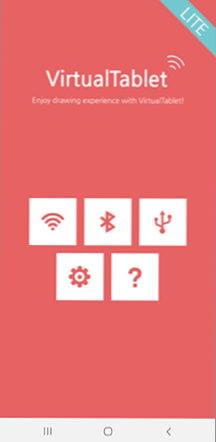
- Використовуючи підключення Wi-Fi, якщо обидва пристрої підключені до однієї мережі, ви побачите список серверів у програмі (або ви можете вручну ввести IP-адресу). Виберіть потрібний сервер та натисніть кнопку "Підключити" у програмі.
Готовий, віртуальний графічний планшет на вашому мобільному пристрої запускається, і він може бути використаний у графічних програмах.
Наприклад, щоб намалювати Photoshop, використовуючи всі додаткові функції пензлів, і якщо на комп’ютері встановлено Window Можна зручно використовувати безкоштовну програму Microsoft Fresh Paint (доступний для магазину Windows 10).
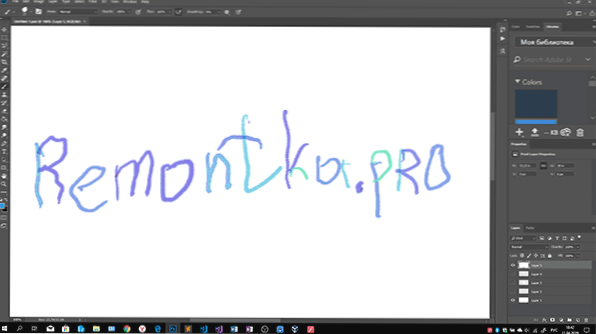
Якщо необхідно, у програмі VirtualTablet Server на комп’ютері ви можете змінити чутливість натискання та переміщення ручки. Також зверніть увагу на наступний момент: Якщо на вашому комп’ютері використовується більше одного монітора, графічний планшет буде працювати лише для монітора, який знаходиться в Windows під номером 1.
Графічний планшет на Android без використання ручки
Якщо ваш пристрій Android не підтримує вхід ручкою, ви все одно маєте можливість застосувати його для малювання на комп’ютері, але вже використовуєте палець. На жаль, в цьому випадку точність буде недостатньою, а ручка може "стрибати", що пов'язано з тим, як працюють ємнісні сенсорні екрани.
Це може бути реалізовано за допомогою встановленого вище VirtualTablet, але потрібно буде перейти до налаштувань програми на телефоні та в режимі "Вхід" встановити "Finger Touch/CAPCACTION Stylus".
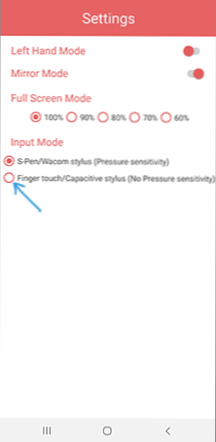
Я рекомендую цю програму для використання, але в грі в грі є й інші подібні утиліти:
- Графічний планшет - Підтримує ті самі можливості, що і віртуалтаблет (введення ручки та пальця, натискання потужності), а також вимагає встановлення драйвера на комп'ютер. З'єднання лише через Wi-Fi. Але я не міг знайти водія, але про нього немає інформації про нього на офіційній сторінці.
- Планшет Wi -Fi Craint - Без підтримки ручки та сили натискання, свого роду емулятор миші з телефоном або планшетом. Посилання на додаток Stile для комп'ютера знаходиться в описі програми на ринку Play.
- Таблетка стилус - Оплачені, не перевіряли, але на відео на офіційній сторінці він дуже схожий на попередній варіант, за винятком того, що USB -з'єднання підтримується. Посилання на програму сервера знаходиться в кінці опису програми на ринку Play.
- « Як заборонити та блокувати у вікнах
- Помилка помилок 1962 р. Немає операційної системи в Lenovo - як виправити »

